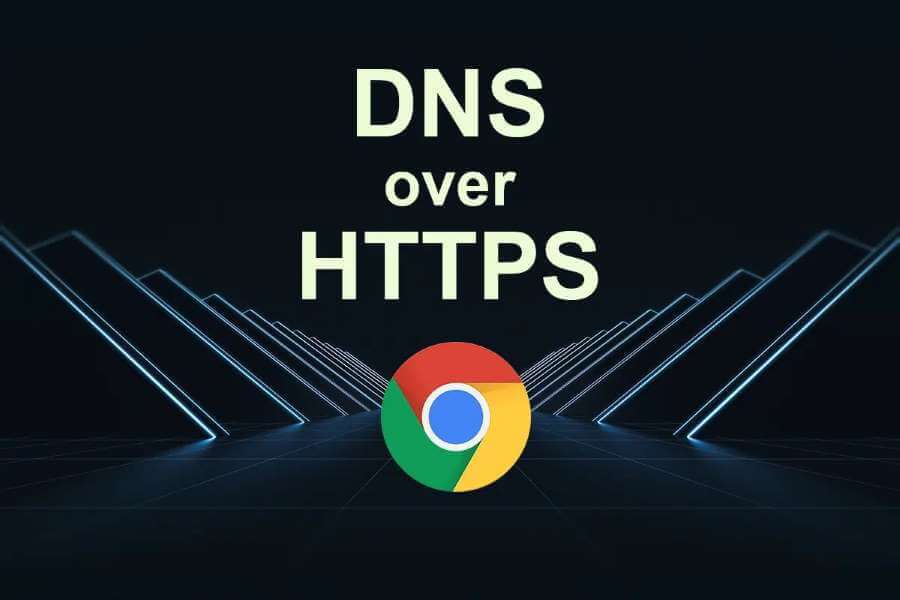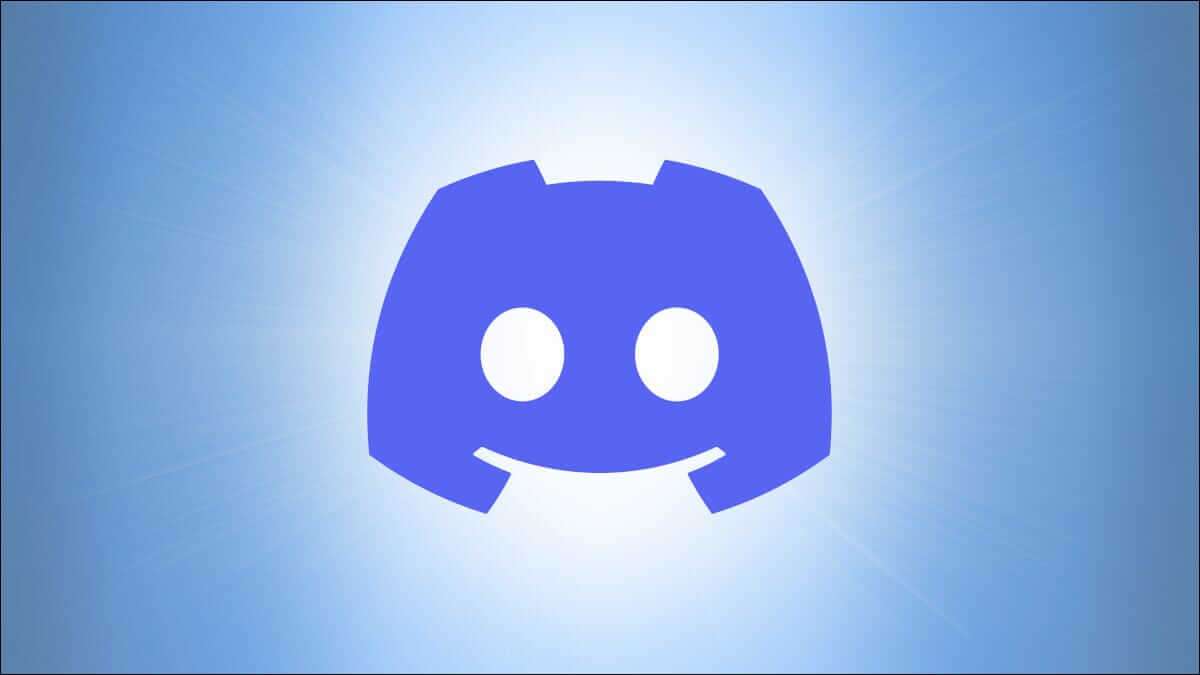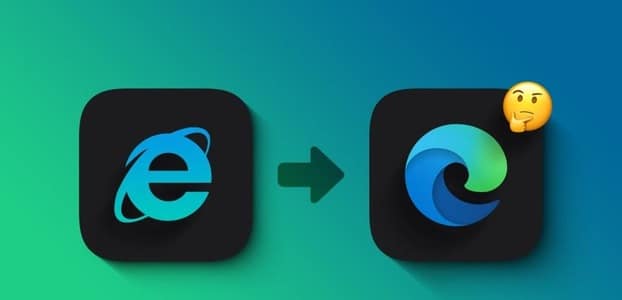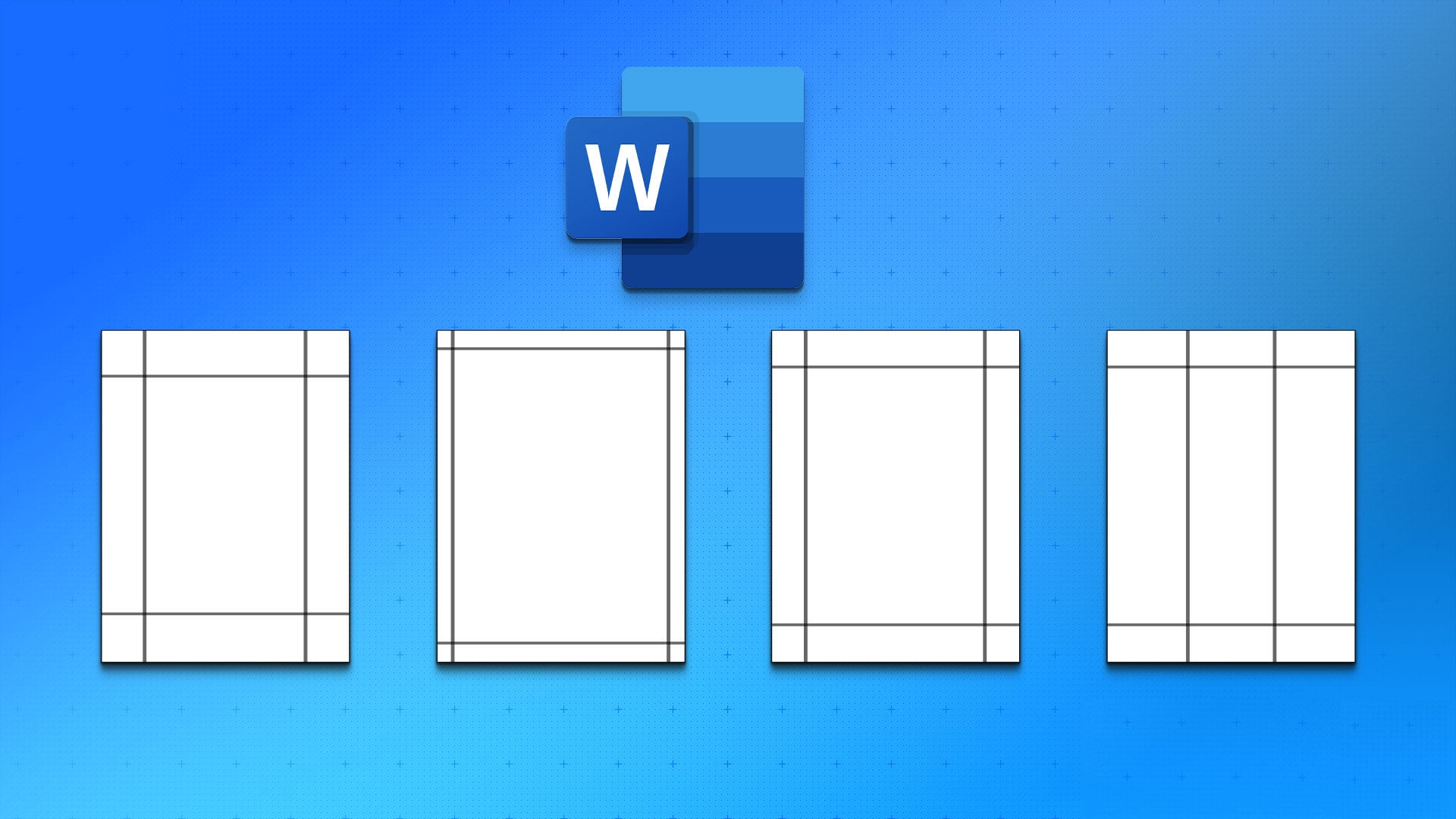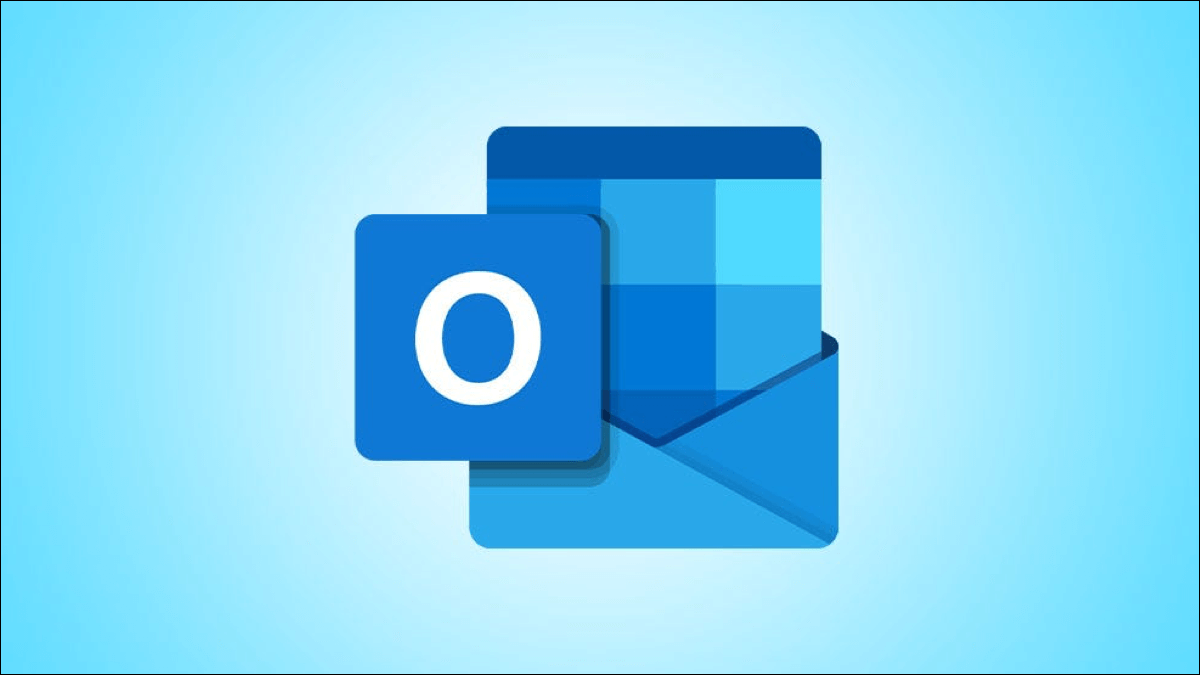Du kan oppleve problemer med dårlig skjermoppløsning når du spiller spill på Damp. Problemet oppstår oftere med Team Fortress 2 (TF2). Å spille et spill i lav oppløsning kan være irriterende og lite attraktivt. Dette kan føre til at spilleren mangler interesse eller opplever distraksjoner som fører til å tape spillet. Hvis du har et problem med lav oppløsning med TF2, kan du finne ut hvordan du tilbakestiller Team Fortress 2-oppløsningsfunksjonen for spillalternativer for spillet ditt nedenfor.

Hvordan stille inn oppløsningen til Team Fortress 2 lanseringsalternativer
lage et spill Team Fortress 2 Et av de mest populære Steam-spillene rundt om i verden. TF2 er et flerspillers skytespill, som er tilgjengelig gratis. Nylig har TF2 nådd sine høyeste samtidige spillere på Damp. Det gir forskjellige spillmoduser som:
- nyttelast,
- Arena
- Ødelegg roboten
- Hold flagget,
- kontrollpunkt,
- territoriell kontroll,
- Man vs. Machine, og andre.
Team Fortress 2 aka TF2 kjører ikke alltid med perfekt oppløsning. Dette problemet oppstår hovedsakelig mens du spiller spillet i Steam. Dette problemet kan løses ved å endre spilloppløsningen gjennom TF2-avspillingsalternativer.
Alternativ 1: Fjern vinduskanter
For en skikkelig spillopplevelse kan du endre grenseinnstillingene ved å endre TF2-avspillingsalternativene til Unøyaktig grense, som vist nedenfor:
1. Klikk Start Og skriv damp. Trykk deretter på en tast Enter for å slå den på.
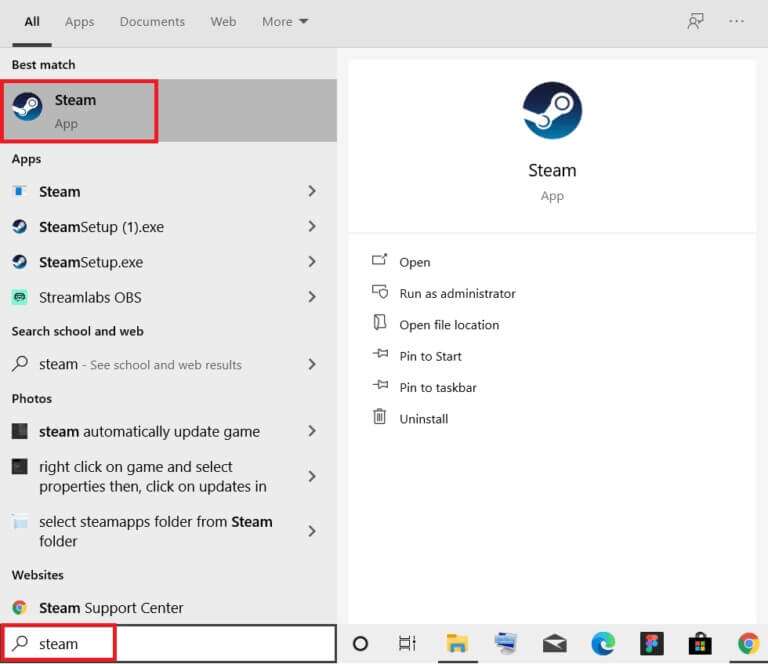
2. Bytt til fanen BIBLIOTEK , Som vist.
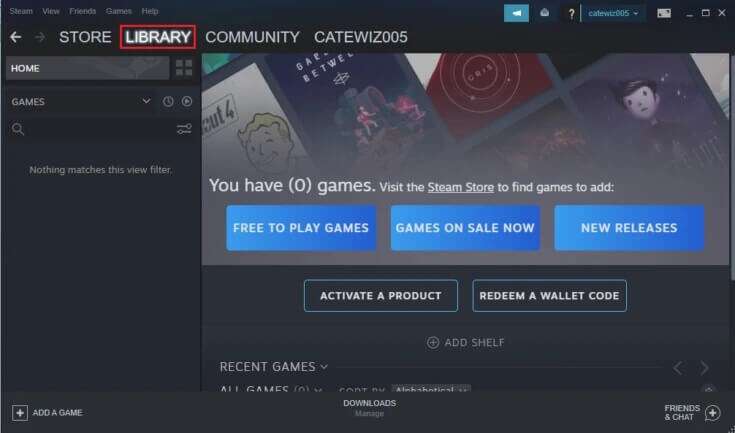
3. Velg Team Fortress 2 fra listen over spill til venstre.
4. Høyreklikk TF2 og velg Egenskaper ...alternativ, som vist nedenfor.
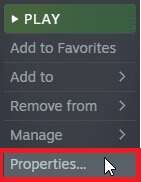
5. I fanen "generell" Under Kommandoboks klikker du "Oppstartsalternativer".
6. Skriv -vinduer -noborder For å fjerne vinduskanten fra TF2.
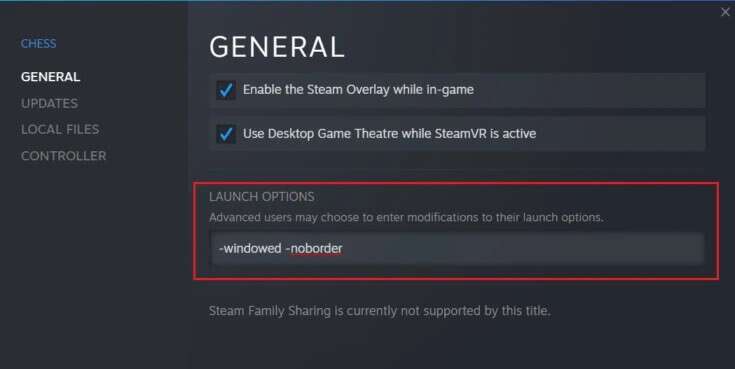
Alternativ 2: Endre TF2-oppløsning til skrivebordsoppløsning
Alternativet for å starte TF2 kan endres manuelt i Steam-appen for å tilpasse den i henhold til spillskjermen din. For å endre skjermoppløsningen må du først velge skjermoppløsning under Windows-innstillinger, sett deretter samme oppløsning for spillet ditt. Slik gjør du det:
1. På skrivebordet høyreklikker du på det tomme området og velger Skjerminnstillinger Avklart nedenfor.
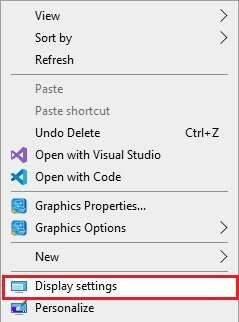
2. Klikk Avanserte skjerminnstillinger i visningslisten som vist.
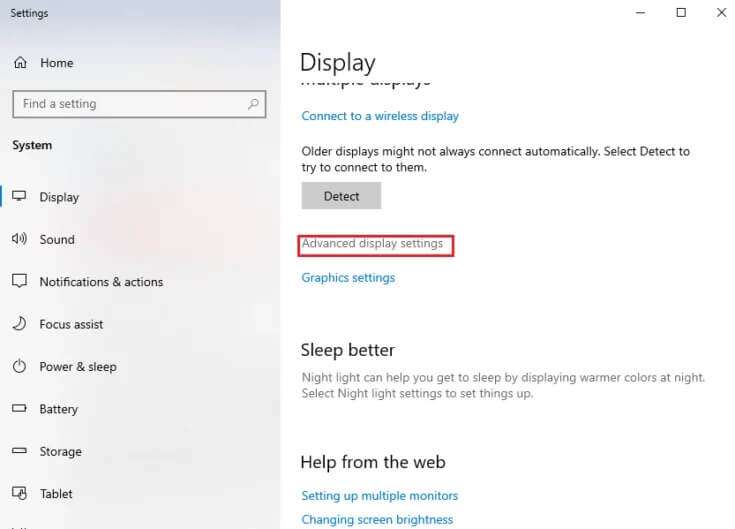
3. Under Skjerminformasjon kan du finne skrivebordsoppløsningen til skjermen.
Legge merke til: Du kan endre og sjekke den for ønsket skjerm ved å velge spillskjermen i rullegardinlisten.
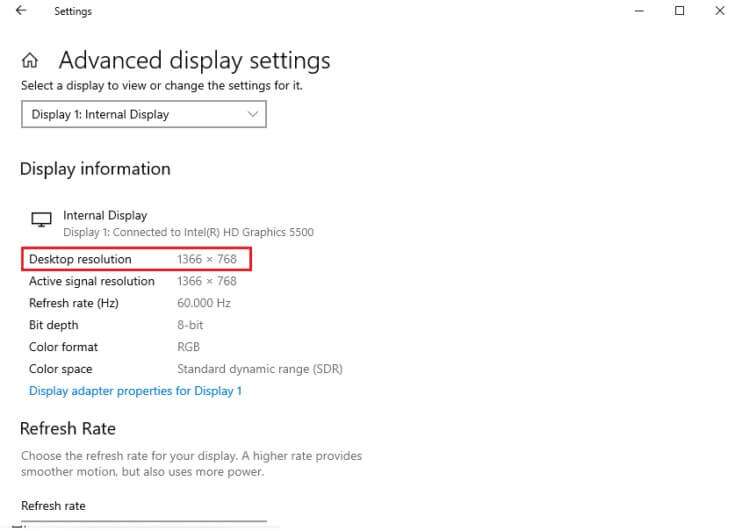
4. Åpne nå Steam-appen og gå til Team Fortress 2 spillfunksjoner Som før.
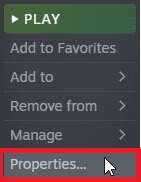
5. I kategorien Generelt skriver du inn følgende kommando under Kjør alternativer.
windowed -noborder -w ScreenWidth -h ScreeHeight
Legge merke til: Bytt ut tekst Skjermbredde و Skjermhøyde Den faktiske bredden og høyden på skjermen spesifisert i trinn 3.
For eksempel: enter vindu -noborder -w 1920 -h 1080 For å sette TF2-avspillingsalternativene oppløsning til 1920 x 1080, som vist på bildet nedenfor.
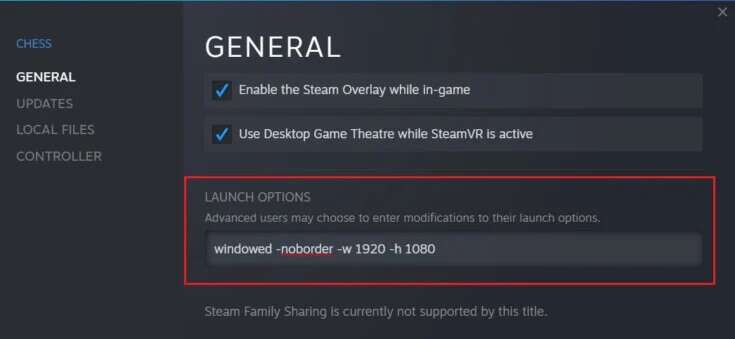
Alternativ 3: Angi oppløsningen i spillet
Oppløsningen til TF2-startalternativet kan endres i selve spillet for å matche systemets skjermoppløsning. Slik gjør du det:
1. Kjør et spill Team Fortress 2 fra app Damp.
2. Klikk "Alternativer".
3. Bytt til fanen "videoen" fra den øverste menylinjen.
4. Velg et alternativ her oppløsning (original) som samsvarer med skjermoppløsningen i rullegardinmenyen Vedtak Det beskrevne er særegent.
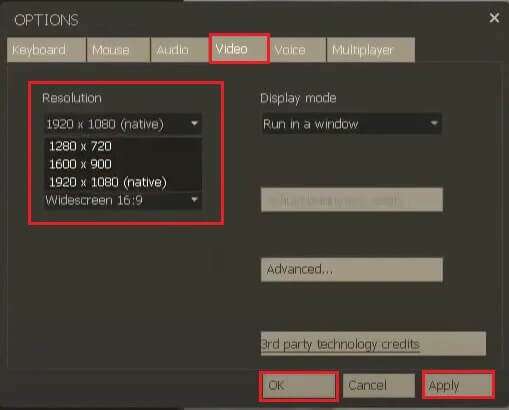
5. Til slutt trykker du på «Bruk» > «OK» for å lagre disse endringene.
Ofte stilte spørsmål
Q1. Hva er det beste sideforholdet og visningsmodusen for en bedre spillopplevelse?
svar. Angi sideforhold som standard eller auto og visningsmodus som fullskjerm for å oppleve frustrerende spilling.
Q2. Vil disse kommandoene gjelde for andre spill i Steam-appen?
svar. Ja, du kan bruke disse kommandoene for startalternativer også på andre spill. Følg de samme trinnene som beskrevet i metode 1 og 2. Finn ønsket spill i listen og gjør endringene som du gjorde i TF2-spillalternativet skjermoppløsningsinnstillinger.
Q3. Hvordan åpner jeg et TF2-spill som administrator?
svar. Trykk på Windows-tasten og skriv inn Team Fortress 2. Velg nå alternativet Kjør som administrator for å starte spillet med administrative tillatelser på din Windows-PC.
Q4. Er det en god idé å slå på Bloom-effekten i tf2?
svar. Du anbefales å slå av Bloom-effekten, da det kan hindre spillingen og dermed ytelsen din. De har en dyp effekt på spillere og begrenser synet.
Vi håper denne guiden hjalp deg med å lære hvordan du stiller inn Team Fortress 2-oppløsningsalternativer via lanseringsalternativer for jevnere og forbedret spilling. Send dine spørsmål og forslag i kommentarfeltet nedenfor. Fortell oss hva du vil lære videre.